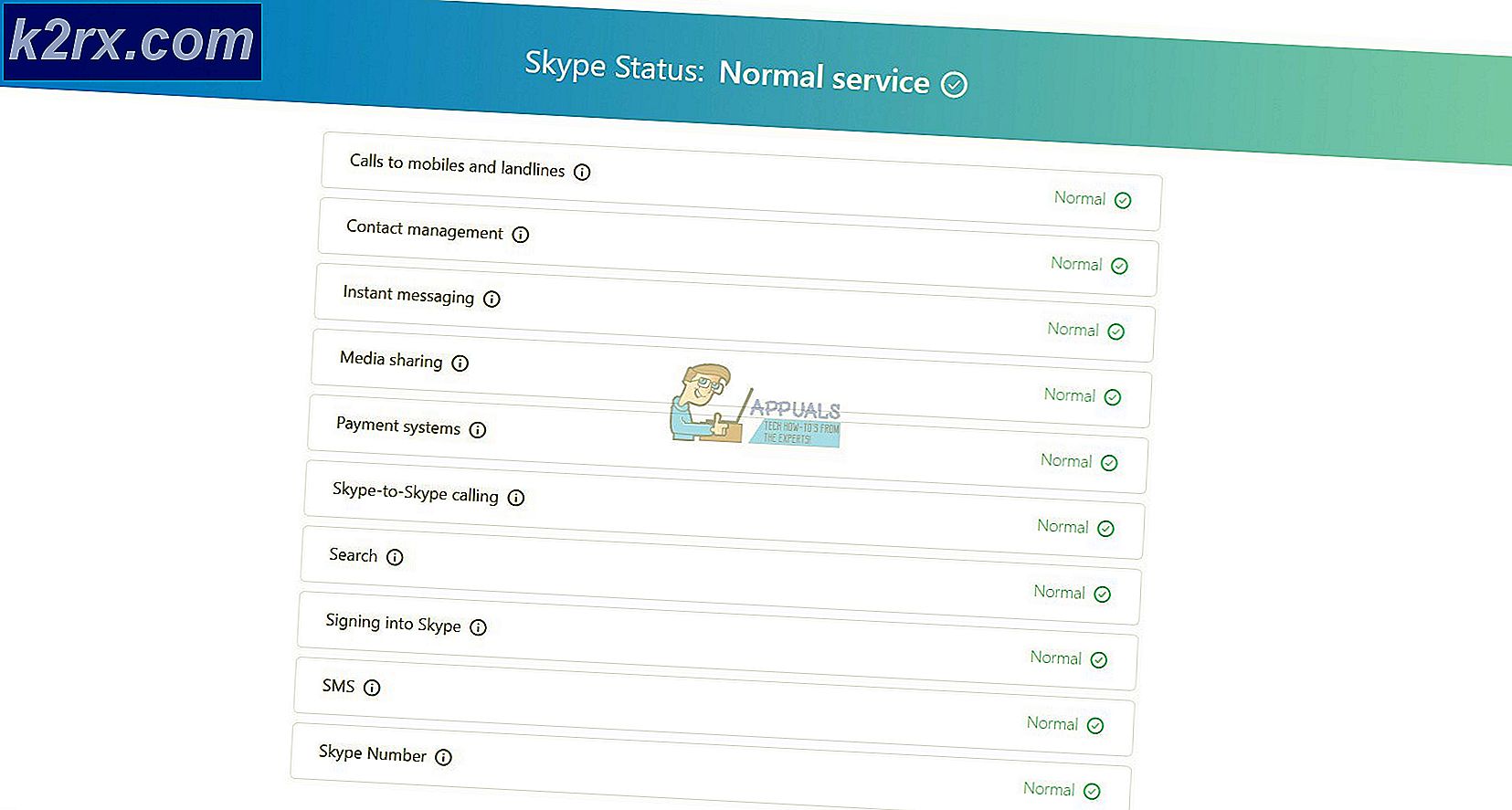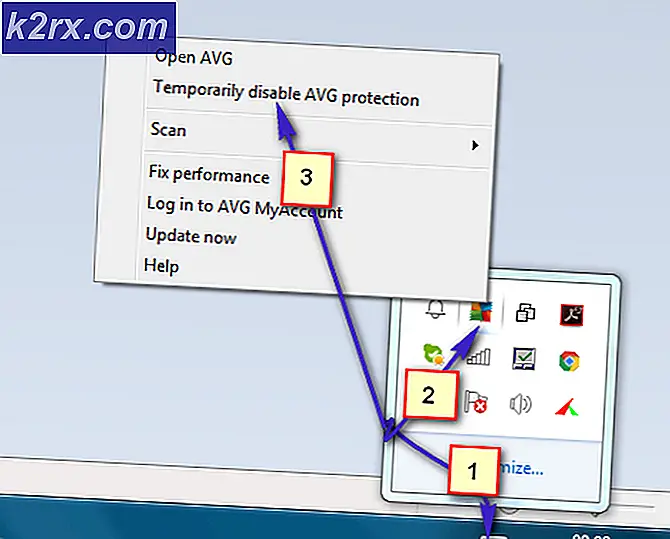Så här roter du HTC U11 och HTC U11 Plus
HTC U11 och U11 Plus är avancerade enheter från HTC. HTC U11 har 6 GB RAM och 64/128 GB intern lagring alternativ, medan HTC U11 Plus har exakt samma specifikationer, men en större skärm och batteri.
Att döda HTC U11 / U11 Plus görs enkelt genom det faktum att HTC erbjuder en officiell metod för att låsa upp bootloader som vi ska använda i den här handledningen. Därifrån blinkar vi enkelt TWRP och Magisk Systemless Root. Om du undrar hur man rotar HTC U11? Har Appuals täckt dig.
Varning: Den här guiden innebär att låsa upp din startladdare, som kommer att göra en fabriksåterställning på din enhet. Var noga med att skapa en säkerhetskopia av alla dina viktiga uppgifter innan du fortsätter med den här guiden! HTCs officiella HTC Sync Manager-skrivbordsverktyg är förmodligen det enklaste verktyget för att göra detta.
PRO TIPS: Om problemet är med din dator eller en bärbar dator, bör du försöka använda Reimage Plus-programvaran som kan skanna förvaret och ersätta korrupta och saknade filer. Detta fungerar i de flesta fall där problemet uppstått på grund av systemkorruption. Du kan ladda ner Reimage Plus genom att klicka härKrav:
- ADB-verktyg ( Se Appuals guide Så här installerar du ADB på Windows)
- TWRP för HTC U11
- TWRP för HTC U11 Plus Nougat
- TWRP för HTC U11 Plus Oreo
- Magisk Manager APK
- På din HTC U11, gå till Inställningar> Om telefon> tryck på "Bygg nummer" 7 gånger tills Developer Mode är aktiverat.
- Gå nu till Inställningar> Utvecklaralternativ> Aktivera OEM Unlock och USB Debugging.
- Navigera till HTCdev-webbplatsen och skapa ett nytt konto om du inte har en.
- Gå till sidan Lås upp Bootloader och välj Komma igång.
- Stäng av din HTC U11 helt och starta sedan i Bootloader Mode genom att hålla ner Power + Volym ner-tangenterna tillsammans.
- Skapa en ny mapp på datorns skrivbord och namnge den låsa upp-bl och behåll den här mappen öppen.
- Starta en ADB-kommandoprompt från mappen Unlock-Bl eller CD till den om du inte har konfigurerat ADB-banor ( se Appuals guide för att installera ADB för det) .
- Anslut din HTC U11 till din dator via USB. I ADB-kommandofönstret skriver du: snabbboot oem get_identifier_token
- Detta kommer att visa en rad text - kopiera och klistra in den i fältet My Device Identifier Token på webbplatsen för upplåsning av HTC bootloader.
- Du kommer att skickas ett mail med en bilaga med namnet unlock_code.bin, ladda ner det här till mappen Unlock -Bl.
- I ADB-kommandotolken skriver du: snabbblåsningslåsning Unlock_code.bin
- Din HTC U11 frågar om du vill fortsätta - använd volym upp-knappen för att markera "Ja" och strömbrytaren för att bekräfta.
- När upplåsningsprocessen för startladdaren är klar kommer du att startas upp i Android-systemet och behöver konfigurera telefonen igen, eftersom den var fabriksåterställd. Gör det nu, och aktivera även utvecklarläge / USB-felsökning i dina inställningar.
- Ladda nu TWRP-bilden till din HTC-enhet (HTC U11 eller HTC U11 Plus + firmwareversion) från nedladdningsavsnittet i den här guiden, spara den till din huvudsakliga ADB-installationsmapp och byt namn på den recovery.img
- I ADB-kommandofönstret skriver du: Adb reboot download
- Din HTC U11 bör starta om i snabbstart / nedladdningsläge. Skriv nu in i ADB-kommandofönstret: fastboot flash recovery recovery.img
- När TWRP har blinkats kan du nu skriva in ADB: fastboot rebootf C U11
- När du är tillbaka i Android kan vi nu fortsätta att rotera din HTC U11 med Magisk Systemless Root.
- Ladda ner Magisk .zip från nedladdningsavsnittet i den här guiden och överför det till din HTC U11s externa SD-kort.
- I ADB-kommandofönstret skriver du: Adb-återstart
- Det här startar dig till TWRP, så från huvudmenyn för TWRP går du till Installera> Installera zip> välj Magisk .zip och svep för att blinka den.
- Efter att Magisk har blinkat, bekräfta alternativet Reboot System.
- Första gången uppstart i systemet kan ta ett tag efter att ha roterat en enhet - lämna bara din HTC U11 ensam och vänta på att den startar helt upp i Android.
- Hämta Magisk Manager APK på din telefon och installera den ( se till att du har tillåtet Tredjepartsinstallationer aktiverat på din enhet, troligtvis under säkerhetsinställningarna).
- När Magisk Manager har installerats kan du behöva starta om telefonen en gång till, och då är du snäll att gå!
PRO TIPS: Om problemet är med din dator eller en bärbar dator, bör du försöka använda Reimage Plus-programvaran som kan skanna förvaret och ersätta korrupta och saknade filer. Detta fungerar i de flesta fall där problemet uppstått på grund av systemkorruption. Du kan ladda ner Reimage Plus genom att klicka här